November 27
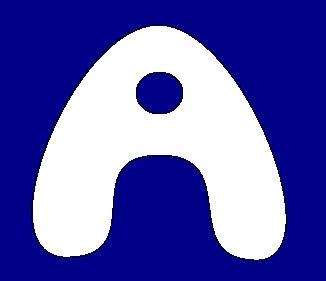
lettere Bubble sono semplici da fare in Paint Shop Pro (PSP). Dal momento che Paint Shop Pro è in grado di creare immagini vettoriali, è possibile creare forme predefinite e modificarle a guardare come le lettere bolla invece di disegnare le lettere a mano. Quando le lettere bolla sono finiti, si sarà in grado di utilizzare tutte le volte che vuoi. È inoltre possibile creare le lettere su uno sfondo trasparente in modo da poterli utilizzare nel corso di molti ambienti diversi.
1 Nel menu "File", selezionare "Nuovo ..." Impostare le "Unità" a "Pixel" nel menu a discesa. Rendere la larghezza e l'altezza della nuova immagine di almeno 500 pixel. In "Immagine Caratteristiche," selezionare "Raster sfondo." Selezionare il segno di spunta accanto a "trasparente" per dare l'immagine di uno sfondo trasparente.
2 Premere il tasto "F8" per aprire la palette Livelli. Selezionare lo strumento "Forme predefinite" dalla barra degli strumenti di Paint Shop Pro. Selezionare "Ellisse" dalla tavolozza Opzioni strumenti nella parte superiore dello schermo. Assicurarsi che "Colore" è selezionata nella tavolozza Materiali sia in primo piano e lo sfondo. Assicurarsi inoltre che "Mantieni Style", "creare il vettore" e "anti-alias" vengono controllati. Impostare la "larghezza" per 3 pixel. Selezionare il nero come colore.
3 Disegnare un'ellisse sulla nuova immagine. Selezionare lo strumento "Penna" dalla barra degli strumenti. Selezionare "Edit Mode" nella tavolozza Opzioni strumenti. Selezionare il nodo nella parte inferiore dell'ellisse. Spostare verso l'alto fino a quando l'ellisse assume una forma a mezzaluna.
4 Fare clic con il nodo sulla sinistra. In "Tipo di nodo," selezionare "simmetrica". Ripetere questo con il nodo sulla destra. Selezionare il cerchio sull'estremità della freccia intersecano i nodi. spostarli in senso orario e verso l'esterno fino agli estremi confini della forma a mezzaluna diventare arrotondata e bolla-like.
5 Selezionare i nodi a sinistra ea destra della forma e trascinarli verso il basso e verso l'interno. In "Selezioni", scegli "Seleziona Nessuno." Selezionare lo strumento "Forme predefinite". Disegna un piccolo cerchio in alto al centro della forma per creare il buco nella lettera "A"
6 Selezionare lo strumento "Riempimento" dalla barra degli strumenti di Paint Shop Pro. Selezionare il colore desiderato dalla tavolozza Materiali e fare clic all'interno della forma lettera. Fai clic su "OK" quando Paint Shop Pro richiede di convertire il livello in un livello raster. Riempire nella lettera bolla. Salvare il file con un nuovo nome di file con l'estensione del file .PspImage.
7 Ripetere i passaggi da 1 a 6 per creare le lettere B alla Z. Per ogni lettera, regolare i nodi dell'ellisse per creare la forma della lettera, e il luogo ambienti dove i fori di quella particolare lettera appartengono. Premere il tasto "Ctrl" e fare clic con il mouse per aggiungere nodi alla forma di ellisse. Fare clic con nodi e selezionare "Elimina" dal menu "Modifica" per rimuoverli.
